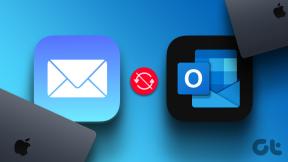Kuidas installida GCC Ubuntule
Miscellanea / / February 16, 2022
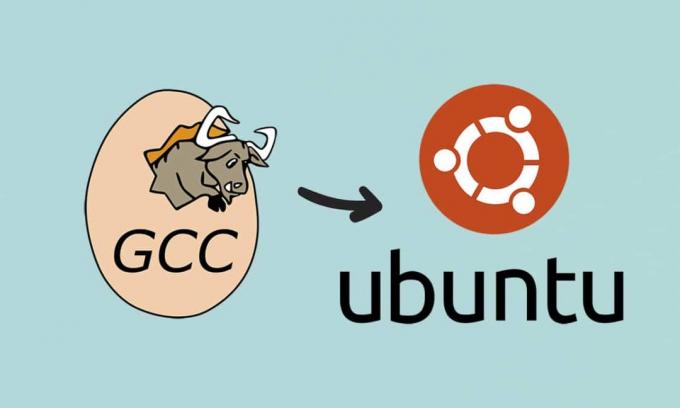
GCC on üks lemmiktööriistu, mida Linuxi platvormil töötavad arendajad kasutavad. See toimib mitmete populaarsete programmeerimiskeelte, nagu Java, C, C++, Fortran ja paljude teiste kompilaatorite integratsioonina. Kui alustate oma teekonda Linuxiga, siis mis oleks parem valik kui Ubuntu. Ubuntu on kõige kuulsam kõigist Linuxi distributsioonidest. Teadaolevalt on seda lihtne õppida, tehes samas järeleandmisi asjade funktsioonide osas. Seega, kui teil on vaja teada, kuidas installida GCC oma Ubuntu süsteemi, on see artikkel ideaalne koht alustamiseks. Allolevates jaotistes uurime, kuidas Ubuntu GCC alla laadida ja installida. Kuid enne seda tutvuge GCC-ga lähemalt.

Sisu
- Kuidas installida GCC Ubuntule
- 1. meetod: Ubuntu terminali kaudu
- 1. valik: installige konkreetne GCC versioon
- Valik 2: installige mitu GCC versiooni
- 2. meetod: Synaptic Package Manageri kaudu
- 1. valik: installige konkreetne GCC versioon
- Valik 2: installige mitu GCC versiooni
Kuidas installida GCC Ubuntule
GCC (GNU Compiler Collection) on tööriistade komplekt erinevatest programmeerimiskeeltest pärinevate lähtekoodide kompileerimiseks kahendfailideks, täitmisfailideks või teekideks. GCC on käsurea kompilaator, mille saab installida Ubuntule.
- The GCC kompilaator, samuti palju raamatukogusid ja muid rakenduste genereerimiseks vajalikke tööriistu, on lisatud Ubuntu vaikehoidlasse kui build-essential.
- C, C++, Java, Objective-C, Go, Fortran, Adaja rohkem programmeerimiskeeli neid toetab GCC.
- Paljud avatud lähtekoodiga projektid, sealhulgas GNU utiliidid ja Linuxi tuum nõuavad oma koodi loomiseks GCC-d.
See õpetus näitab, kuidas seadistada Ubuntu 18.04 GCC kompilaatorit. Õpetame teile, kuidas installida nii distributsiooni stabiilset versiooni kui ka GCC uusimat versiooni. Toimingud on samad Ubuntu 16.04 ja mis tahes Ubuntu-põhise distributsiooni (nt Kubuntu, Linux Mint ja Elementary OS) puhul.
Märge: Uute hoidlate loomiseks ja Ubuntu süsteemi pakettide installimiseks peate olema sisse logitud administraatorina või sudo-õigustega kasutajana.
1. meetod: Ubuntu terminali kaudu
GCC seadistamiseks Ubuntus peate alla laadima ja installima build-essential paketi. Gcc ubuntu allalaadimiseks avage terminaliaken. Järgige antud samme GCC installimiseks Ubuntule terminali kaudu.
1. valik: installige konkreetne GCC versioon
1. Vajutage Ctrl + Alt + T klahvid koos, et käivitada töölaual terminali aken.
Märge: Teise võimalusena minge rakenduse menüüsse ja otsige üles Terminal.

2. Kui terminali aken on avatud, kasutage allolevat installikäsku, et installida Ubuntule build-essential pakett.
sudo apt install build-essential
Märge: Sudo käsk küsib teilt parooli. Kasutajad saavad seda käsku kasutada ühe ülesande käivitamiseks administraatorina.
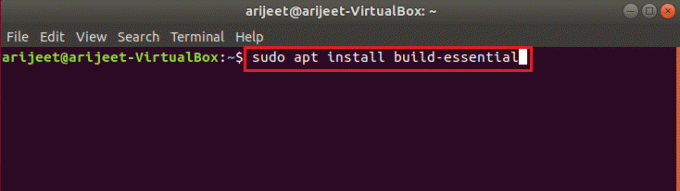
3. Ubuntu palub teil oma parool. Sisestage oma kasutaja parool jätkama.
4. Terminali viip kogub kõik sõltuvused ehitada-vajalik pakett pärast parooli sisestamist. Järgmisena küsib Ubuntu teilt, kas soovite paketi installida või mitte. Jätkamiseks vajutage nuppu Y võti. Kui vajutate Y klahvi, alustab Ubuntu teie arvutisse GCC installimist.
5. See protseduur ei tohiks kesta kauem kui paar minutit. Koos mees gcc käsku, saate pärast protseduuri lõpetamist sirvida GCC dokumentatsiooni.
Valik 2: installige mitu GCC versiooni
Kuigi enamik Ubuntu kasutajaid on build-essential paketiga rahul, kuna see sisaldab GCC 10, pole see ainus saadaolev GCC versioon. Täiendavate keelte tugi, täiustatud jõudlus ja laiendatud funktsionaalsus sisalduvad GCC kompilaatori uuemates versioonides. Teil on võimalus Ubuntule installida GCC erinevaid versioone. Siit saate teada, kuidas alla laadida gcc ubuntu.
1. Esiteks avage Ubuntu töölaual a terminal aken.
2. Kui see on avatud, kasutage järgnev käsk Ubuntu tarkvarahoidlatest saadaolevate GCC pakettide otsimiseks:
apt otsing gcc
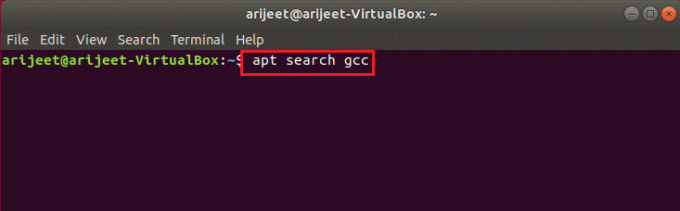
3. Otsige viipa kaudu GCC versioon mida soovite Ubuntule installida. GCC 7, GCC 8, 9 ja 10 on installimiseks saadaval.
4. Installige GCC, kasutades apt installijuhised allpool, kui olete leidnud versiooni, mille soovite oma Ubuntu arvutisse installida. gcc-7, gcc-8, gcc-9, ja gcc-10 on GCC paketid.
5. GCC installimiseks versioon 7 Ubuntus.
sudo apt install gcc-7 g++-7
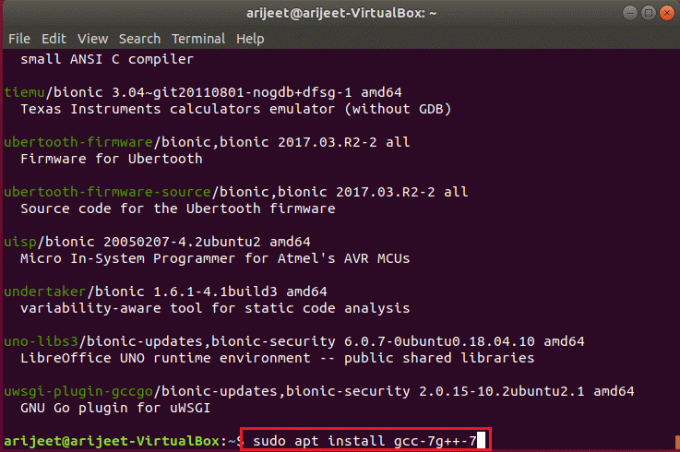
6. GCC installimiseks versioon 8 Ubuntus.
sudo apt install gcc-8 g++-8

7. GCC installimiseks versioon 9 Ubuntus.
sudo apt install gcc-9 g++-9
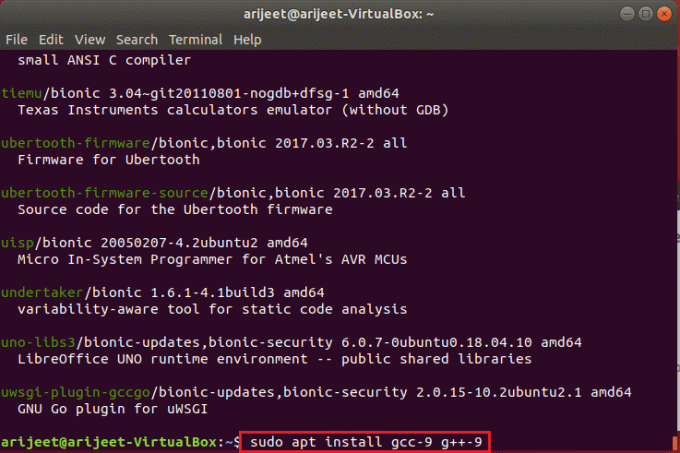
8. Kuigi build-essential paketi installimine on tungivalt soovitatav, et GCC 10 saaks Ubuntus töötada, pole see ainus võimalus seda teha. Gcc-10 ja g++-10 pakettide installimine installib ka GCC 10.
sudo apt install gcc-10 g++-10
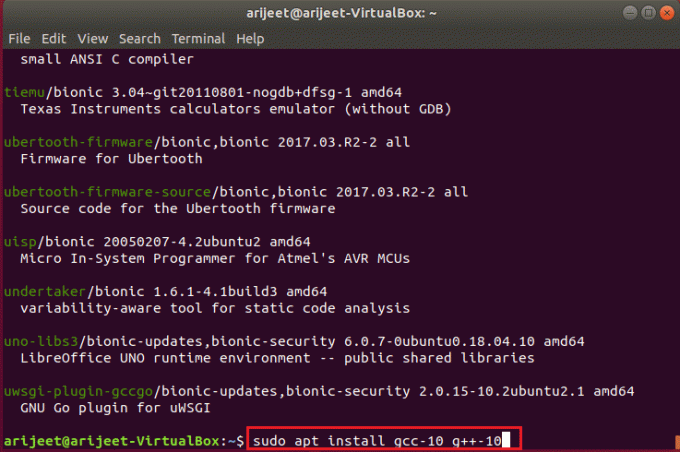
Loe ka:2022. aasta 20 parimat kerget Linuxi distributsiooni
2. meetod: Synaptic Package Manageri kaudu
Kui te ei soovi konsooli kasutada GCC installimiseks Ubuntule, võite kasutada Synaptic paketihaldur selle asemel GCC allalaadimiseks ubuntus.
1. valik: installige konkreetne GCC versioon
Järgige neid samme GCC installimiseks Synaptic Package Manageri kaudu.
1. Alustuseks veenduge Sünaptiline on paigaldatud. Synapticu hankimiseks minge Ubuntu tarkvaraprogrammi ja otsige Sünaptiline, seejärel installige see.
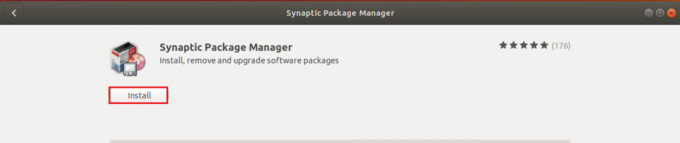
2. Ava Synaptic paketihaldur otsides seda pärast installimist rakenduse menüüst.

3. Seejärel otsige ekraani paremast ülanurgast üles otsing nuppu.
4. Otsingutulemuste kuvamiseks valige Sünaptilise otsingu nupp ja sisend ehitada-vajalik millele järgneb Sisenema võti.
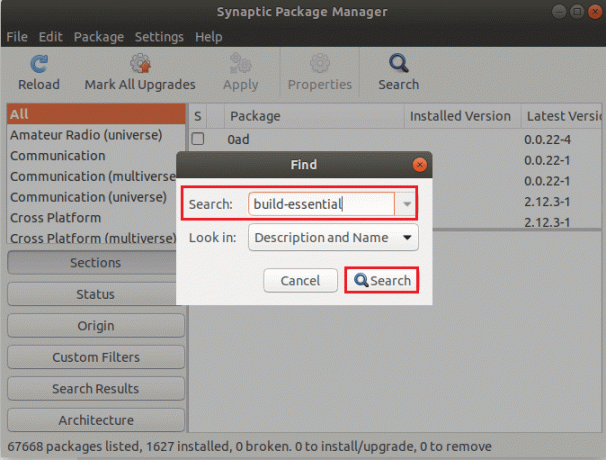
5. Otsige Synapticu otsingutulemusi ehitada-vajalik.
6. Kui olete selle tuvastanud, paremklõpsake sellel ja valige Määrake paigaldamiseks Võimalus märkida Synapticu installimiseks vajalik build-essential pakett.

7. Otsige rakenduses Synaptic üles Rakenda nuppu ja klõpsake seda, et alustada GCC installimist Ubuntus.

Loe ka:Kuidas installida Linux Bash Shell opsüsteemi Windows 10
Valik 2: installige mitu GCC versiooni
Muu kui Ubuntu build-essential paketiga kaasas oleva GCC versiooni installimiseks toimige järgmiselt.
1. Esiteks avage Synaptic paketihaldur.
2. Kui Synaptic on avatud, klõpsake nuppu otsingunupp.
3. Seejärel valige üks tooted allolevast loendist ja sisestage see loendisse otsingukasti.
- GCC 7: gcc-7, g++-7
- GCC 8: gcc-8, g++-8
- GCC 9: gcc-9, g++-9
- GCC 10: gcc-10, g++-10
4. Et installida GCC paketid Sünapticust leitud, paremklõpsake sellel ja valige Rakenda nuppu.
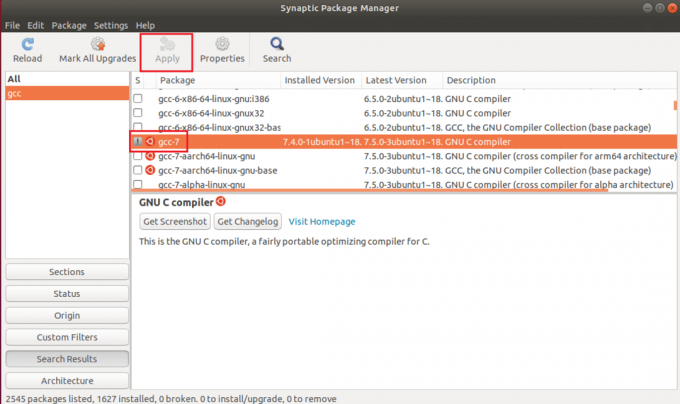
5. Korrake seda protseduuri vastavalt vajadusele, et installida võimalikult palju versioone GCC nagu sulle Ubuntus meeldib.
Korduma kippuvad küsimused (KKK)
Q1. Kas GCC on teie Ubuntule juba installitud?
Ans. Kõigile Ubuntu töölauavariantidele on GCC pakett vaikimisi installitud.
Q2. Millist käsku kasutatakse GCC installimiseks?
Ans. Installige GNI C/C++ (GCC) ja vajalikud libid, kasutades up2date käsk, nam käsk või apt-get käsk, olenevalt teie Linuxi distributsioonist.
Q3. Mis on Ubuntu eesmärk?
Ans. Ubuntus on kõik, mida vajate oma ettevõtte, kooli, maja või ettevõtte haldamiseks. Kogu põhitarkvara, nagu kontorikomplekt, brauserid, meili- ja meediumirakendused, on eelinstallitud ja Ubuntu tarkvarakeskus sisaldab sadu lisamänge ja rakendusi.
Soovitatav:
- Kuidas leida unerežiimi nuppu Windows 10-s
- Kuidas Slackis GIF-e saata
- Kuidas hoida Microsoft Teamsi olekut kättesaadavana
- Kuidas saata Skype'i koodi õiges vormingus
Loodame, et see artikkel on selle väljaselgitamisel abiks kuidas installida gcc Ubuntu. Meie veebisaidilt leiate veel palju tehnikaga seotud artikleid. Kui teil on selle artikli kohta ettepanekuid või tagasisidet, võite meiega ühendust võtta allolevas kommentaaride jaotises.